电脑如何用u盘重装系统win10
更新时间:2023-02-05 11:17:35作者:huige
一般要在电脑上重装win10系统,一般的方法是借助u盘重装,不管能不能进入系统。有网友想知道如何用u盘重装win10系统?下面是如何用u盘重装win10系统的教程。
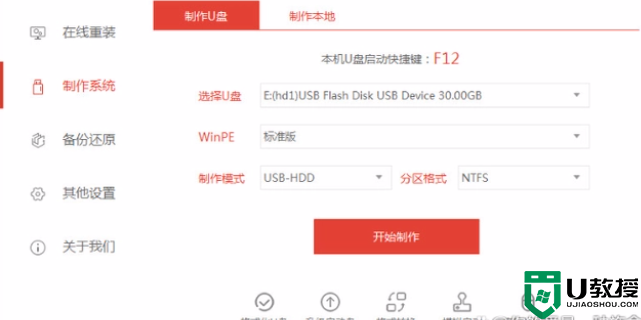
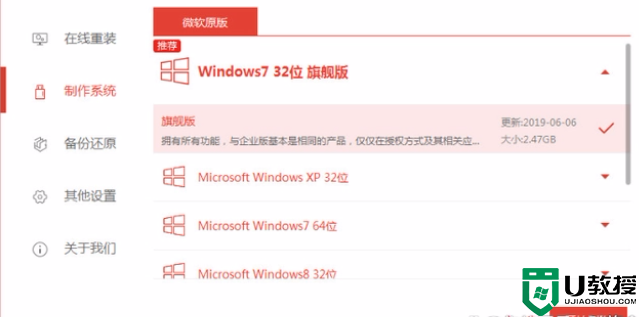
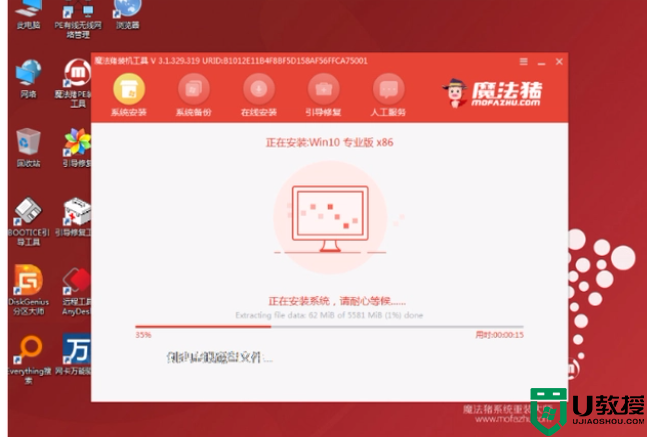
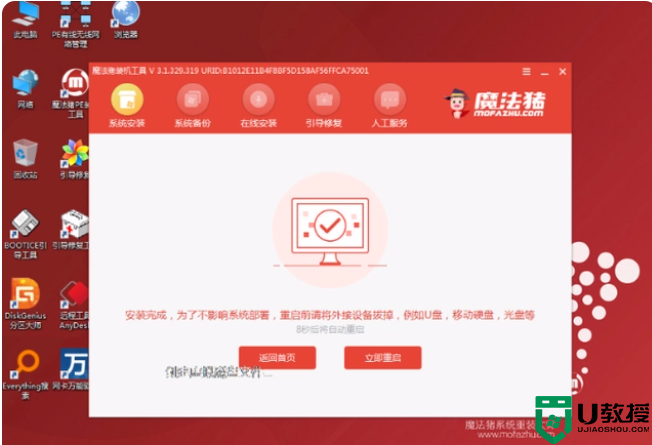
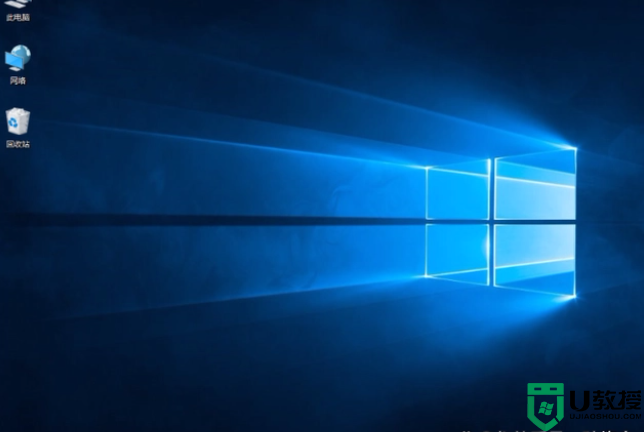
u盘重装系统win10
工具/原材料
系统版本:windows10
品牌型号:台式/笔记本电脑
制作工具:8G以上内存的空白u盘。
软件版本:魔猪系统重装大师V1940
方法步骤
1.电脑重装win10系统时,首先我们打开桌面上的软件,插入8g以上的空白u盘,选择u盘重装系统模式点击开始制作启动盘。
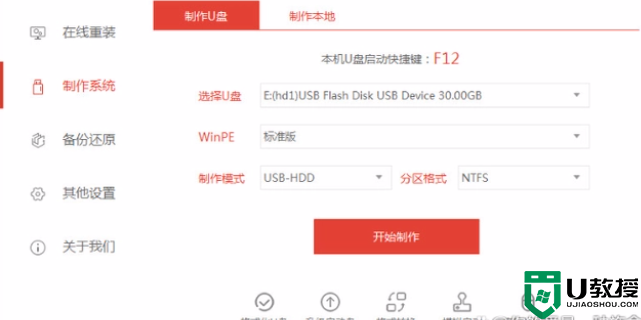
2.然后选择要安装的win10系统,点击开始制作u盘启动盘。
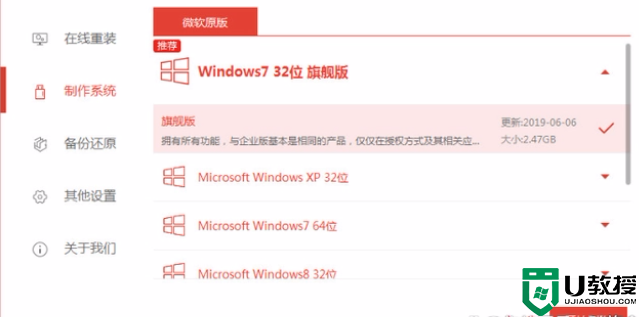
3.u盘启动盘制作成功后,可以先预览要安装的电脑主板的启动热键,然后拔掉u盘退出。
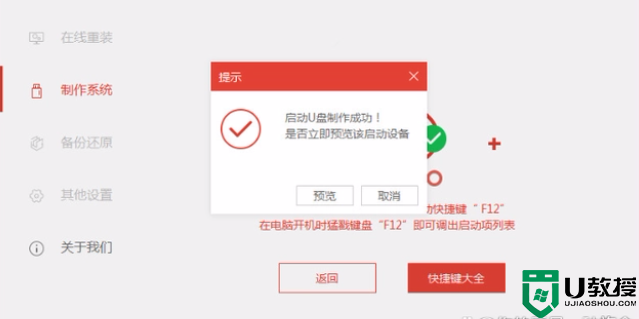
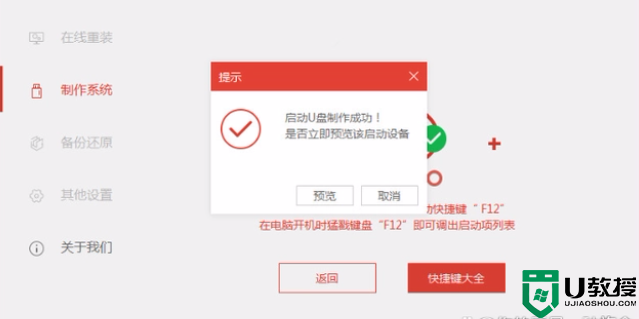
4.将启动盘插入电脑,按启动热键进入启动界面,选择u盘的启动项按enter进入pe选择界面,选择pe系统第一项进入。然后在pe系统桌面打开魔猪安装工具,然后选择win10系统安装到系统盘c盘。
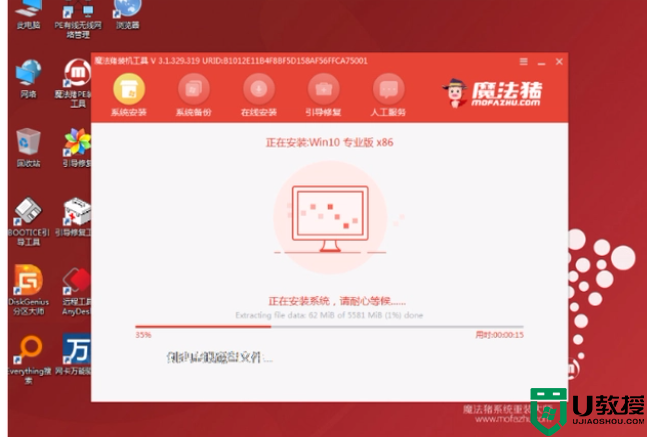
5.安装完成后,选择立即重启电脑。
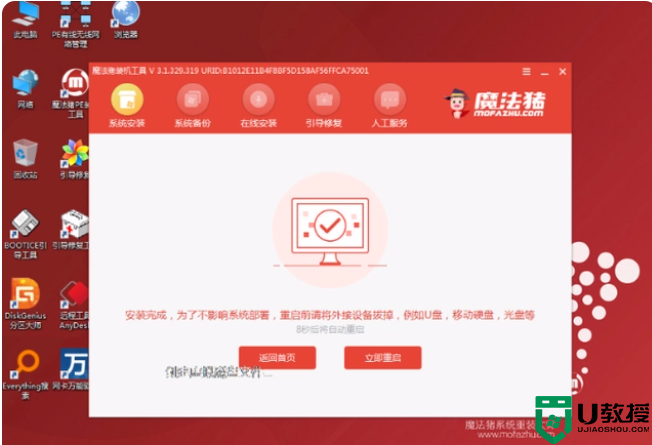
6.在此期间,可能会多次重启。等待进入win10系统桌面,意味着u盘重装系统win10完成。
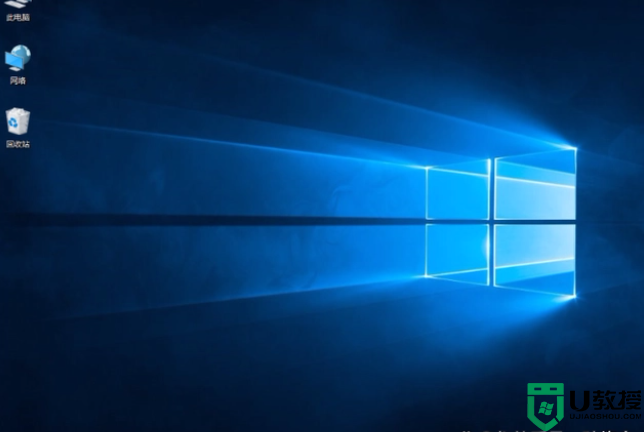
- 上一篇: u盘安装系统win10步骤教程
- 下一篇: u盘启动盘制作工具,u盘安装win10系统
电脑如何用u盘重装系统win10相关教程
- 如何使用U盘重装系统?使用U盘重装系统步骤详解
- 如何用u深度u盘重装系统
- 用u盘重装系统怎么操作步骤 u盘启动盘重装系统步骤
- win10系统重装u盘启动不了,win10重装系统设置u盘启动
- win10怎么用U盘重装系统
- 用u教授u盘重装系统的步骤
- 不用u盘重装系统该怎么重装系统
- u盘装系统应该如何设置U盘启动,u盘重装系统如何设置
- u盘重装系统win7bios如何设置
- 长城电脑u盘装系统按几键 长城电脑重装系统按那个键启动系统u盘
- 设置u盘启动
- U盘电脑开机密码方法
- 联想笔记本进bios按什么键设置u盘启动
- 联想笔记本u盘重装启动按什么快捷键
- 日常用U盘启动盘安装系统时遇到的几个问题,分享一下解决方法
- 没有光驱如何重装系统
U盘启动教程推荐
- 1 索尼笔记本怎么设置u盘启动 索尼笔记本u盘启动设置教程
- 2 盈通A6 PRO主板怎样设置u盘启动 盈通A6 PRO主板通过bios设置U盘启动的方法
- 3 盈通H61战警版主板怎么设置u盘启动 盈通H61战警版主板bios设置U盘启动的方法
- 4 老华硕bios进入u盘怎么设置 老华硕bios设置u盘启动步骤
- 5 神舟笔记本f12进不了u盘启动怎么办 神舟电脑f12没有进去u盘启动解决方法
- 6 联想台式机怎么设置u盘启动 联想台式机u盘启动bios设置方法
- 7 联想开机u盘启动按f几 联想开机选择u盘启动按键是什么
- 8 七彩虹C.H61U V23主板如何进入bios设置u盘启动
- 9 surface u盘启动按f几 surface u盘启动快捷键是哪个
- 10 soyo主板u盘启动按f几 soyo主板u盘启动要按哪个键

